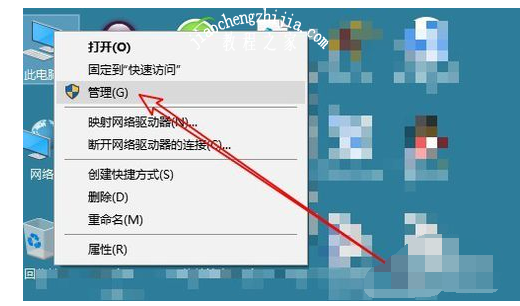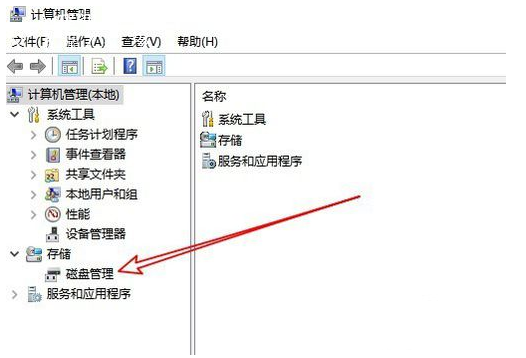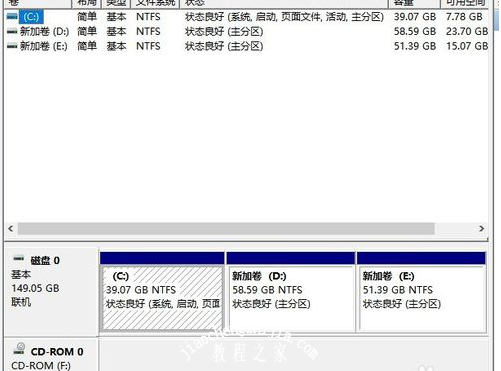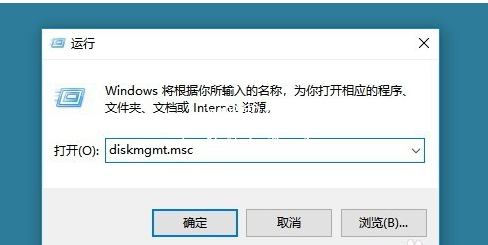2019win10磁盘管理器在哪儿,怎么打开[多图]
教程之家
操作系统
今天小编在做事情的时候,打开电脑需要进入磁盘查找文件,莫名发现自己的电脑磁盘少了个,后来寻思了下,觉得是不是盘符冲突导致另一个磁盘隐藏了。于是想着怎么打开磁盘管理器进行快速的解决,但是一步一步的进行操作显得尤为的麻烦,有没有快捷的方法呢?为此,小编今天就来教大家2019win10磁盘管理器在哪儿,怎么打开。
1)通常我们进入磁盘管理器的方式便是右键“计算机”选择“管理”
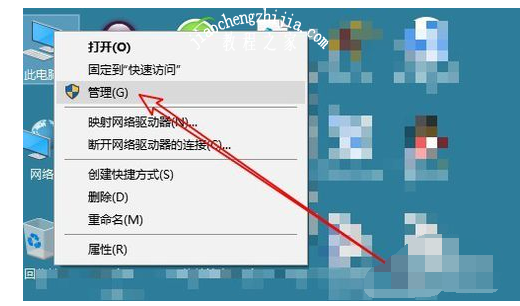
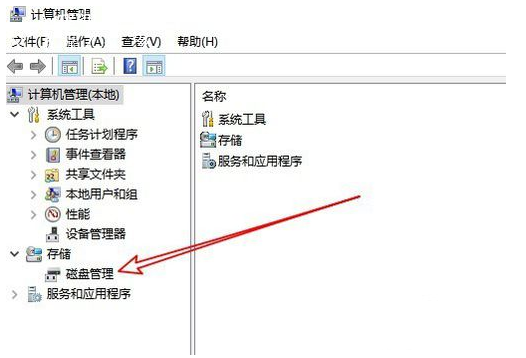
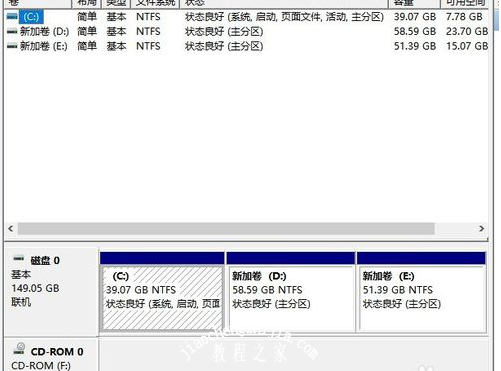
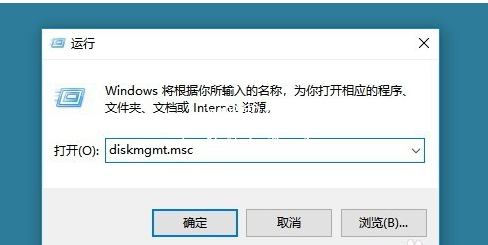
今天小编在做事情的时候,打开电脑需要进入磁盘查找文件,莫名发现自己的电脑磁盘少了个,后来寻思了下,觉得是不是盘符冲突导致另一个磁盘隐藏了。于是想着怎么打开磁盘管理器进行快速的解决,但是一步一步的进行操作显得尤为的麻烦,有没有快捷的方法呢?为此,小编今天就来教大家2019win10磁盘管理器在哪儿,怎么打开。
1)通常我们进入磁盘管理器的方式便是右键“计算机”选择“管理”